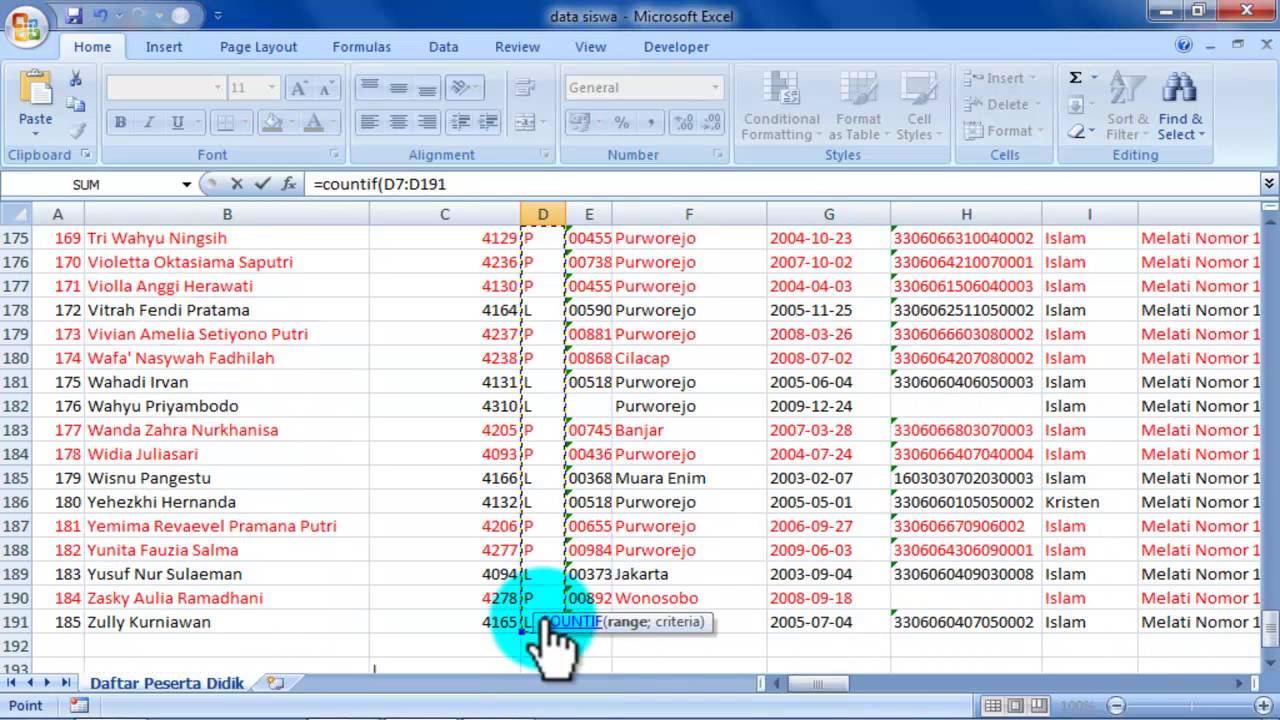Cara menghitung di Excel memang sangat penting jika Anda sering menggunakan program spreadsheet Microsoft yang terkenal ini. Ada banyak hal yang bisa dilakukan dengan menggunakan Excel, misalnya menghitung jumlah data, nilai rata-rata, persentase, dan lain-lain. Di sini ada beberapa cara menghitung hal-hal tersebut dalam Excel.
Cara Menghitung Selisih Angka di Excel
Salah satu hal yang bisa dihitung dengan menggunakan Excel adalah selisih antara dua angka.
Supaya lebih mudah dipahami, mari kita menggunakan contoh sederhana. Misalnya kita memiliki dua angka: 200 dan 150. Kita ingin menghitung selisihnya.
Pertama-tama, masukkan angka-angka tersebut ke dalam dua sel yang berbeda. Dalam contoh ini, angka 200 disimpan di sel A1, dan angka 150 disimpan di sel A2.
Setelah itu, kita perlu membuat rumus yang akan menghitung selisih antara kedua angka tersebut. Cara melakukannya adalah dengan menggunakan rumus berikut:
=A1-A2
Dalam rumus di atas, A1 dan A2 adalah nama sel yang berisi angka yang ingin dihitung. Jadi, dalam contoh kita yang sederhana ini, rumus yang tepat adalah:
=A1-A2
Setelah itu, tekan tombol Enter untuk menghitung hasilnya. Anda akan melihat hasilnya muncul di bawah rumus yang Anda gunakan. Dalam contoh ini, hasilnya adalah 50.
Cara Menghitung Persen di Excel
Persentase adalah salah satu hal yang banyak dicari ketika seseorang bekerja dengan spreadsheet seperti Excel. Anda mungkin perlu menghitung persentase dari suatu angka, misalnya untuk menentukan persentase peningkatan atau penurunan dalam penjualan atau keuntungan. Berikut adalah cara menghitung persentase di Excel.
Seperti biasa, mari kita mulai dengan contoh sederhana. Misalnya, Anda memiliki angka 200 dan ingin mengetahui persentase dari angka tersebut. Untuk menghitung persentase, kita akan menggunakan rumus berikut:
=(200/100)*20
Penjelasan dari rumus di atas adalah sebagai berikut:
– 200 adalah angka yang Anda ingin menghitung persentasenya.
– 100 adalah angka dasar yang Anda gunakan untuk menghitung persentase (dalam hal ini, kita menggunakan 100 persen).
– 20 adalah persentase yang ingin Anda hitung (dalam hal ini, kita ingin menghitung persentase 20).
Setelah itu, Anda bisa mengetik rumus tersebut ke dalam sel Excel. Hasilnya akan muncul di bawah rumus tersebut. Dalam contoh Anda ini, hasilnya adalah 40. Ini berarti 20 persen dari 200 adalah 40.
Cara Menghitung Jumlah Berdasarkan Warna di Excel
Bagaimana cara menghitung jumlah sel yang diberi warna tertentu dalam program spreadsheet Excel? Dalam tutorial ini, saya akan menjelaskan cara menggunakan rumus hitung warna Excel Countif. Ini memungkinkan Anda untuk menghitung sel berdasarkan warna latar belakang atau font.
Untuk melakukan tutorial ini, silakan ikuti langkah-langkah berikut dengan benar:
- Buka Excel dan buat lembar kerja baru.
- Isi beberapa sel dengan warna yang berbeda. Ini akan memungkinkan Anda mengaktifkan rumus penghitung Excel warna.
- Buat sel baru dan ketik rumus berikut:
=COUNTIF(A1:C10,A1)
Dalam rumus di atas, A1:C10 adalah kisaran sel yang ingin Anda hitung. Pastikan untuk menyoroti sel yang tepat. Selanjutnya, A1 adalah pengukur yang ingin Anda gunakan. Jadi, jika Anda ingin menghitung sel yang memiliki latar belakang biru, misalnya, ganti A1 dengan warna biru yang digunakan sebagai latar belakang.
Menghitung Jumlah Data dengan Rumus Countif di Excel
Countif adalah rumus Excel yang sangat berguna untuk menghitung jumlah data dalam kisaran sel tertentu. Rumus ini sangat mudah digunakan dan dapat digunakan untuk berbagai tujuan. Berikut adalah cara menggunakannya untuk menghitung data di Excel.
Mulailah dengan membuka Excel dan membuat lembar kerja baru. Selanjutnya, ketikkan data di mana Anda ingin menghitung jumlahnya.
Setelah itu, ketik rumus Countif di sel di mana Anda ingin menampilkan hasilnya. Rumus Countif terdiri dari dua argumen:
– Kisaran data yang ingin Anda hitung. Ini bisa berupa sel tunggal atau sekelompok sel.
– Kriteria yang ingin Anda gunakan untuk menghitung jumlah data. Ini bisa berupa huruf, angka, atau bahkan nama.
Setelah Anda mengetik rumus Countif, selamat, Anda berhasil menghitung jumlah data di Excel! Hasilnya akan muncul di bawah rumus tersebut.
FAQ (Frequently Asked Questions)
1. Apa yang dimaksud dengan rumus Countif di Excel?
Countif adalah rumus Excel yang sangat berguna untuk menghitung jumlah data dalam kisaran sel tertentu. Rumus ini sangat mudah digunakan dan dapat digunakan untuk berbagai tujuan. Rumus Countif terdiri dari dua argumen: kisaran data yang ingin Anda hitung dan kriteria yang ingin Anda gunakan untuk menghitung jumlah data.
2. Bagaimana cara menghitung persen di Excel?
Untuk menghitung persentase di Excel, gunakan rumus yang terdiri dari tiga argumen: angka yang ingin Anda hitung persentasenya, angka dasar untuk menghitung persentase, dan persentase yang ingin Anda hitung. Masukkan rumus ke dalam sel Excel dan tekan Enter untuk melihat hasilnya.